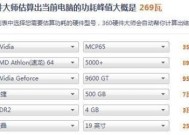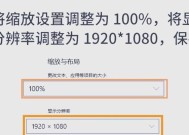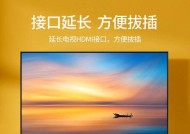电脑显示器灰屏花屏是什么原因?如何修复?
- 电脑常识
- 2025-04-09
- 19
- 更新:2025-03-26 18:04:07
现代工作与生活中,电脑已是我们不可或缺的伙伴。然而,当遇到电脑显示器出现灰屏或者花屏的故障时,无疑会对我们的使用带来极大的不便。面对这种情况,您是否了解是什么原因导致的?又该如何处理呢?本文将详尽解答这些问题,并提供实用的修复步骤。
显示器灰屏花屏的可能原因
显卡驱动出现问题
显卡驱动是电脑正常显示图像的重要程序,当驱动程序出现错误或者过时时,可能会导致屏幕显示异常。
显卡硬件故障
显卡硬件的物理损坏或接触不良,都可能引起显示器灰屏或花屏。
显示器连接线故障
连接电脑与显示器之间的数据线,包括HDMI、DVI、VGA或DisplayPort线等,长时间使用或品质不佳可能导致接触不良或损坏,进而引起显示问题。

显示器自身故障
尽管较为少见,但显示器内部电路出现问题或是屏幕背光系统故障,也可能导致显示异常。
系统软件问题
系统软件的故障或不兼容,比如Windows系统更新错误、病毒攻击等,都可能引发显示器显示异常。
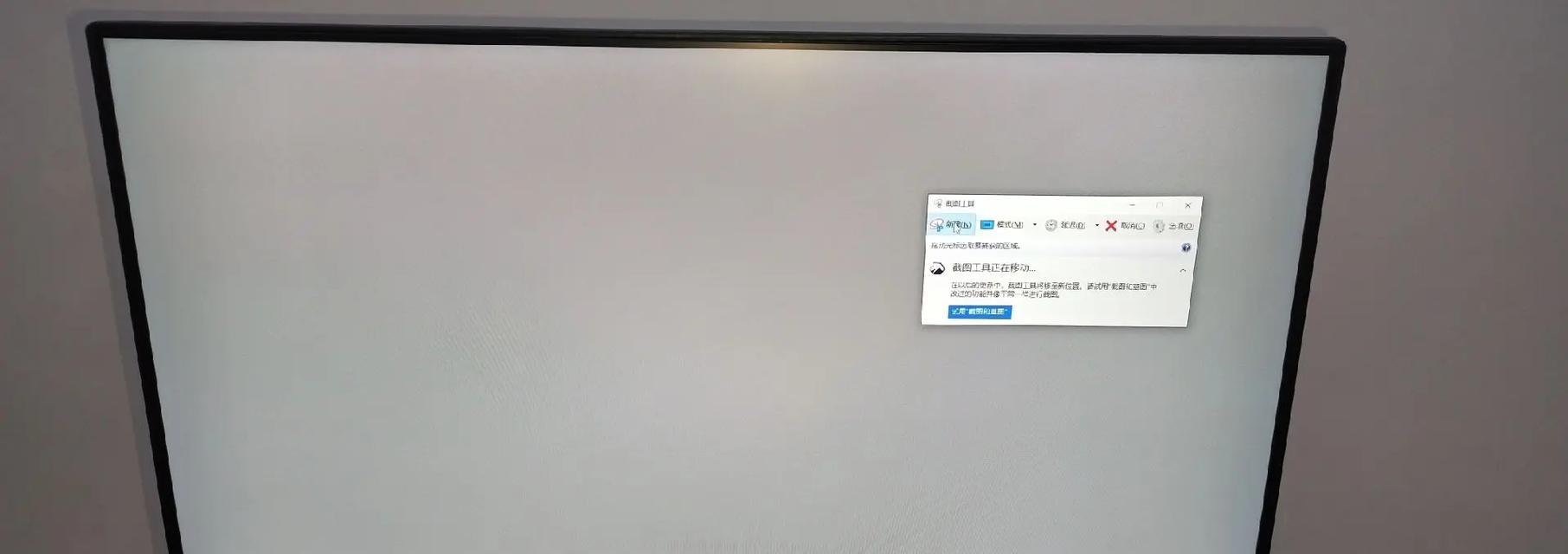
如何修复电脑显示器灰屏花屏问题
更新显卡驱动
1.在电脑桌面点击右键,选择NVIDIA控制面板或AMDRadeon设置(根据您的显卡品牌而定)。
2.进入帮助,选择更新驱动程序。
3.跟随指引进行自动扫描并安装更新。
注意:如果您是集成显卡用户,请进入设备管理器,更新显卡驱动。
检查硬件连接
1.关闭电脑并断开电源,检查显示器连接线是否松动或损坏。
2.将连接线插牢,并尝试更换一条新的连接线测试。
3.若有条件,更换其他显示器或电脑进行测试,以确定非线路问题。
重置显示器设置
1.进入显示器的菜单设置,选择恢复出厂设置。
2.如果问题依旧,可以尝试调整显示器的分辨率和刷新率,使之适配电脑显示输出。
硬件检测
1.使用显卡诊断工具,如GPU-Z,检查显卡状态是否正常。
2.如果显卡有独立供电,确保所有电源接头都连接正确。
3.若怀疑硬件损坏,可将显卡移至另一台电脑上进行测试,确认是否为硬件问题。
系统软件检查
1.检查病毒与恶意软件,并使用杀毒软件清除。
2.在安全模式下启动电脑,以排除系统软件冲突问题。
3.如有可能,考虑还原系统到之前的一个恢复点或重装操作系统。
联系专业维修服务
若以上步骤无法解决问题,建议联系电脑品牌的官方维修服务或专业电脑维修店,以免造成更严重的硬件损伤。

电脑显示器灰屏花屏的问题可能由多种原因导致。通过以上的排查与修复流程,您可以自行诊断并解决一些常见的问题。当遇到自身难以解决的硬件故障时,千万不要勉强操作,及时求助于专业人士,以免造成更大的损失。希望本文能够帮助您快速解决显示器显示异常的问题,恢复正常的工作学习。